Jak stworzyć historię na Facebooku

Historie na Facebooku mogą być bardzo zabawne do tworzenia. Oto jak możesz stworzyć historię na swoim urządzeniu z systemem Android i komputerze.

Dzięki aplikacji OneDrive na urządzeniu z systemem Android lub telefonie iPhone możesz uzyskiwać dostęp do plików i zarządzać nimi, gdziekolwiek jesteś. Można go używać do przesyłania, przechowywania i udostępniania plików bezpośrednio ze smartfona. Oczywiście nie jest to możliwe, jeśli aplikacja OneDrive przestanie synchronizować się na urządzeniu z systemem Android lub telefonie iPhone.
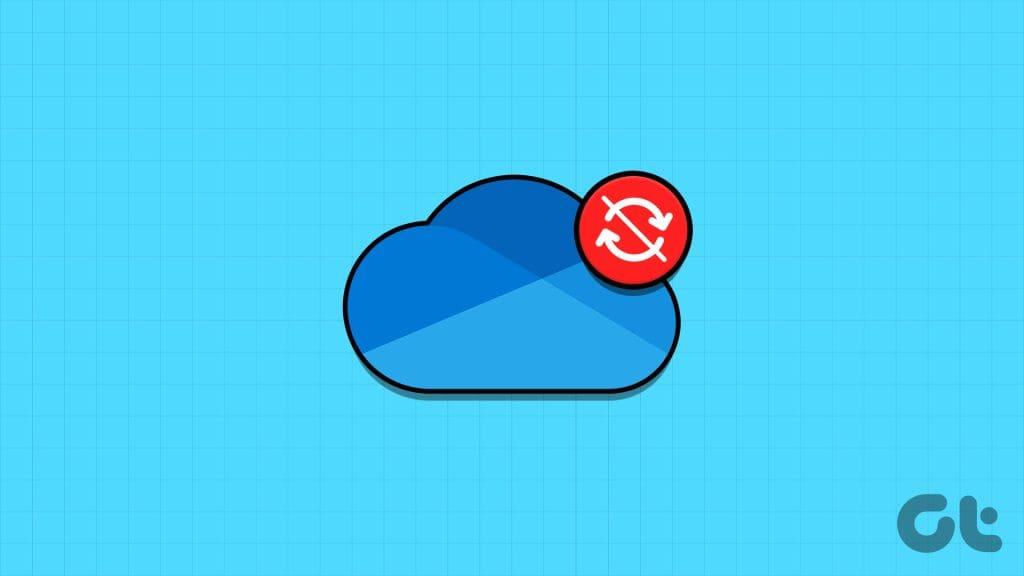
Jeśli synchronizacja usługi OneDrive nie powiedzie się zgodnie z oczekiwaniami, możesz mieć problemy z dostępem do dokumentów służbowych, cennymi zdjęciami i innymi ważnymi plikami lub ich przesyłaniem. Aby pomóc, przygotowaliśmy listę przydatnych wskazówek, które powinny szybko rozwiązać problem.
Zaczynając od podstaw, upewnij się, że Twoje połączenie internetowe działa prawidłowo. W przeciwnym razie aplikacja OneDrive może nadal wyświetlać błąd „Odświeżanie nie powiodło się”. Aby sprawdzić połączenie sieciowe, możesz otworzyć inną aplikację internetową, na przykład YouTube, i odtworzyć film. Alternatywnie możesz przeprowadzić test szybkości Internetu na swoim telefonie .
Jeśli Internet działa, wykonaj poniższe poprawki.
2. Przejrzyj uprawnienia aplikacji
Następnie musisz sprawdzić, czy aplikacja OneDrive ma wszystkie niezbędne uprawnienia dostępu do zdjęć, filmów i plików w telefonie. Oto jak to sprawdzić.
Android
Krok 1: Naciśnij długo ikonę aplikacji OneDrive i wybierz ikonę „i” w wyświetlonym menu. Następnie dotknij Uprawnienia.
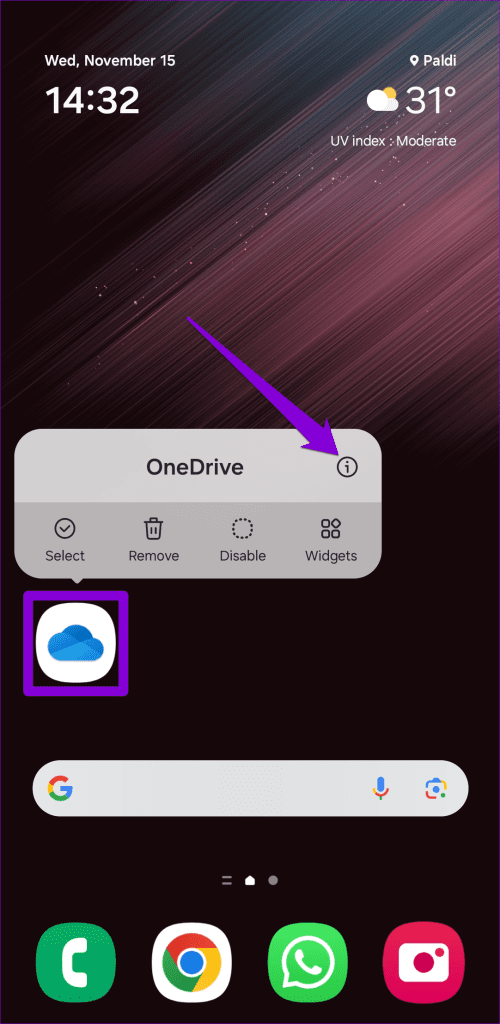
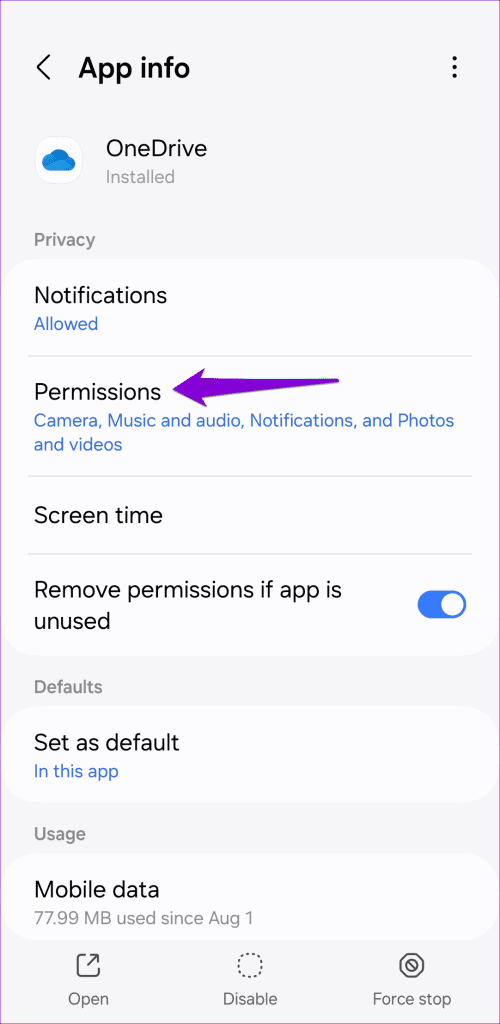
Krok 2: Przejrzyj kolejno poszczególne uprawnienia i ustaw je na Zezwalaj.
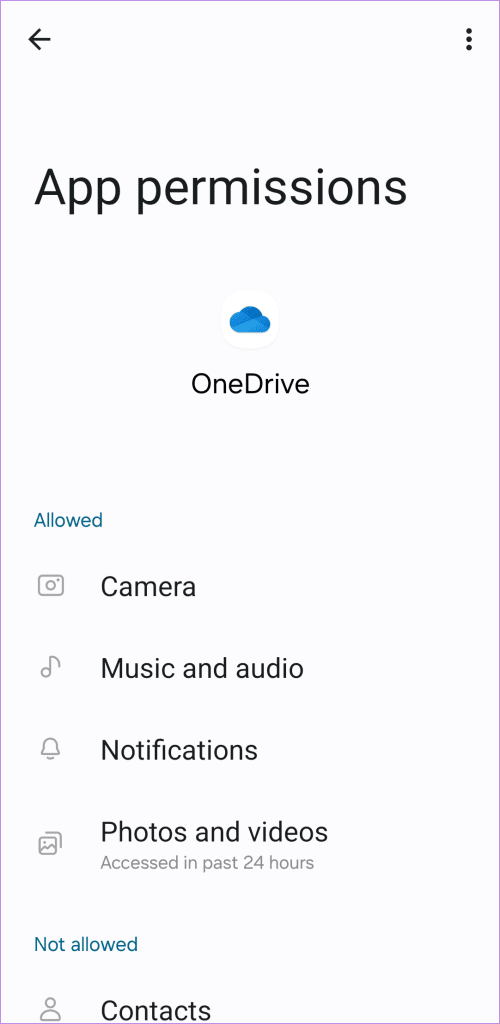
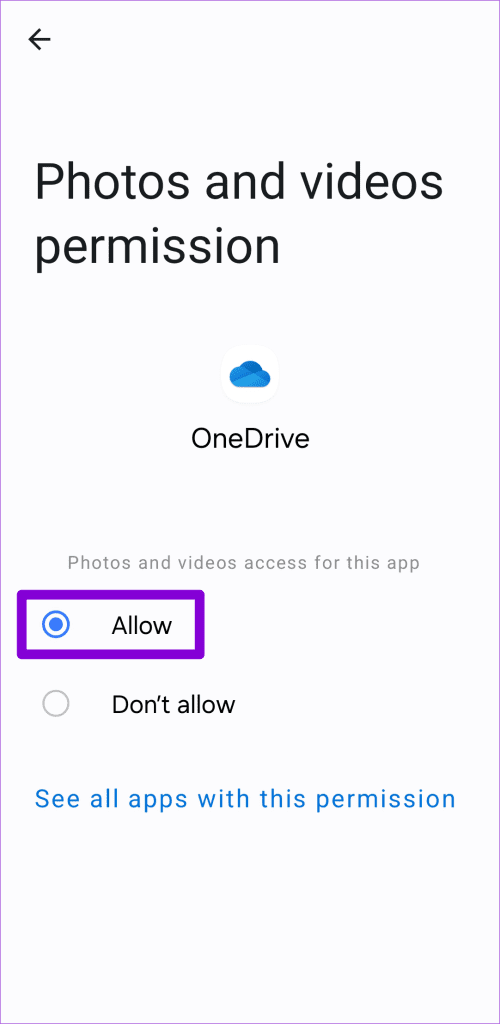
iPhone'a
Krok 1: Otwórz aplikację Ustawienia na swoim iPhonie i przewiń w dół, aby dotknąć OneDrive.
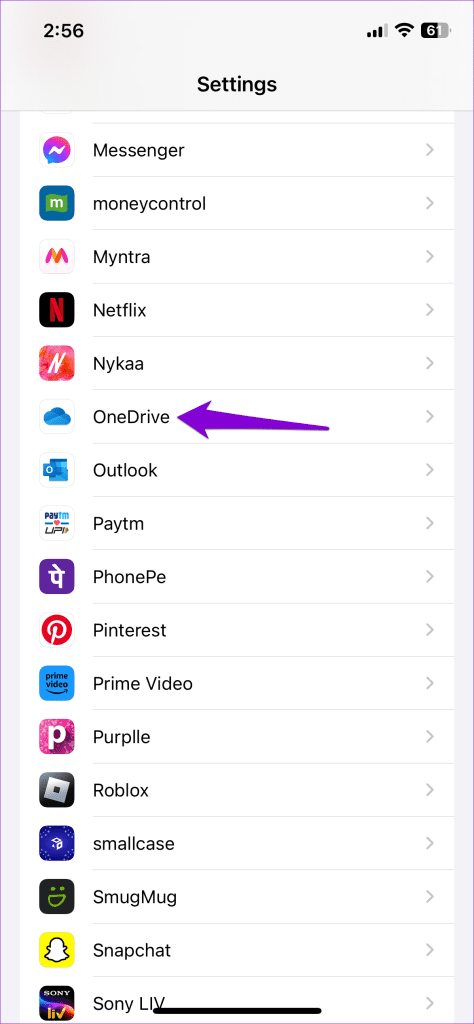
Krok 2: Stuknij w Zdjęcia i wybierz Pełny dostęp w poniższym menu.
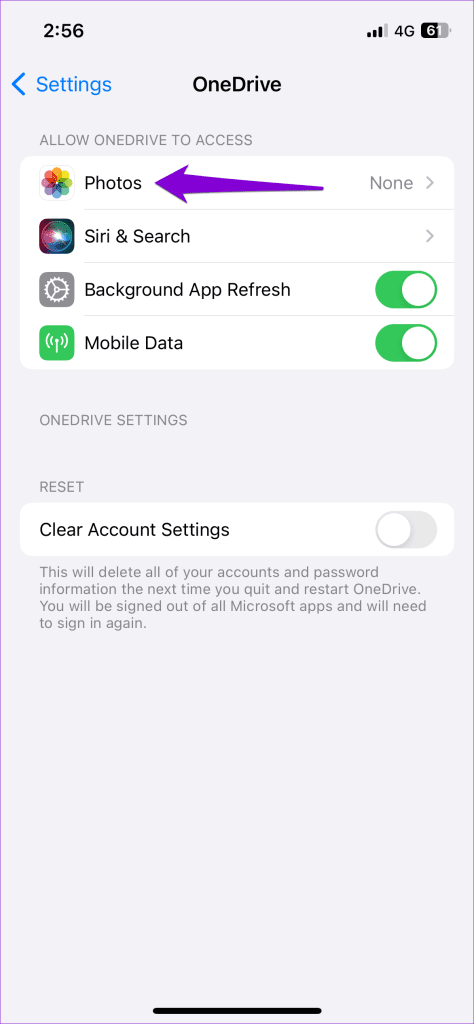
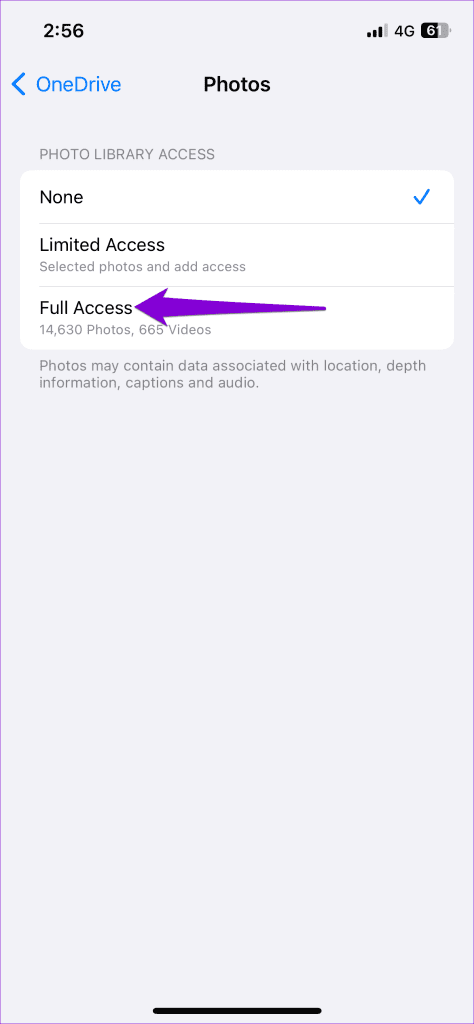
3. Sprawdź stan pamięci OneDrive
Aplikacja OneDrive na urządzeniu z systemem Android lub telefonie iPhone może nie przesyłać plików z powodu niewystarczającej ilości miejsca na dysku. Aby wykluczyć tę możliwość, otwórz aplikację OneDrive i przejdź do karty Ja. Następnie sprawdź u góry stan przechowywania konta OneDrive .
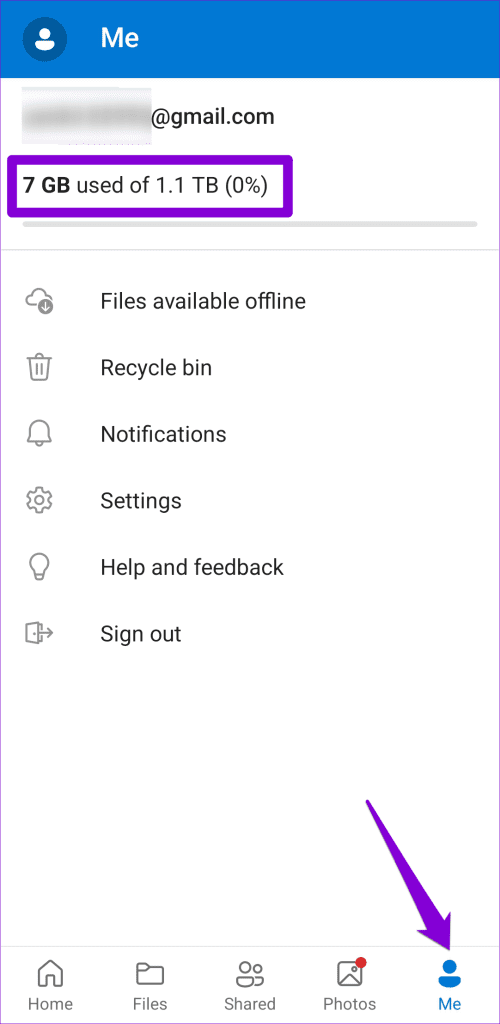
Jeśli miejsce w usłudze OneDrive jest pełne, może być konieczne uaktualnienie planu lub usunięcie niektórych plików, aby zwolnić miejsce.
4. Włącz synchronizację przez mobilną transmisję danych
Czy usługa OneDrive nie synchronizuje żadnych zmian w plikach trybu offline? Może się to zdarzyć, jeśli wyłączysz synchronizację przez mobilną transmisję danych. Oto jak to zmienić.
Android
Krok 1: Otwórz aplikację OneDrive, przejdź do karty Ja i dotknij Ustawienia.
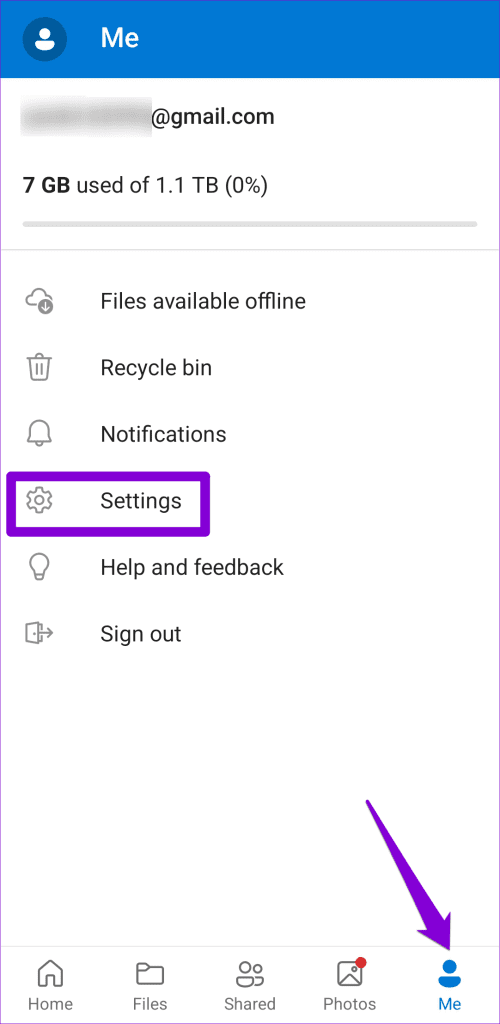
Krok 2: Przewiń w dół, aby dotknąć opcji Synchronizuj pliki offline i wybierz opcję „Przez Wi-Fi i sieć komórkową”.
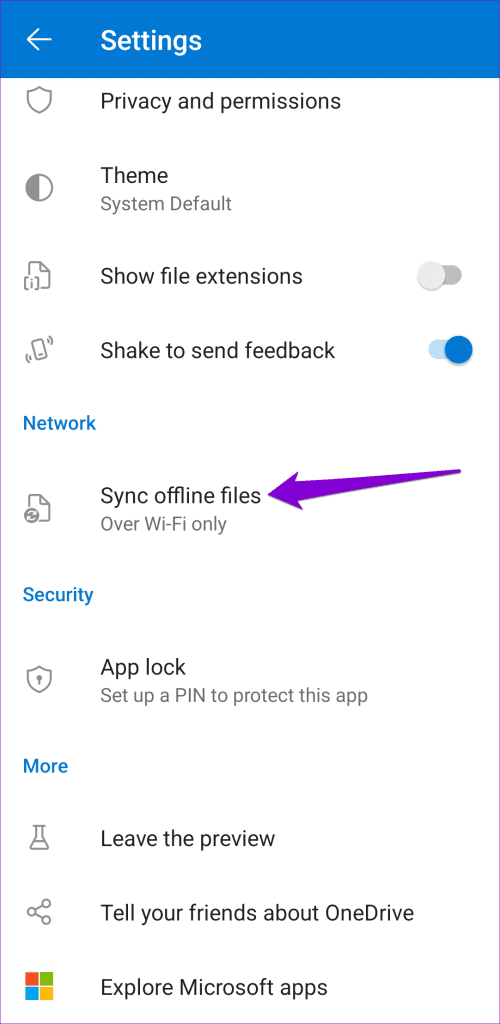
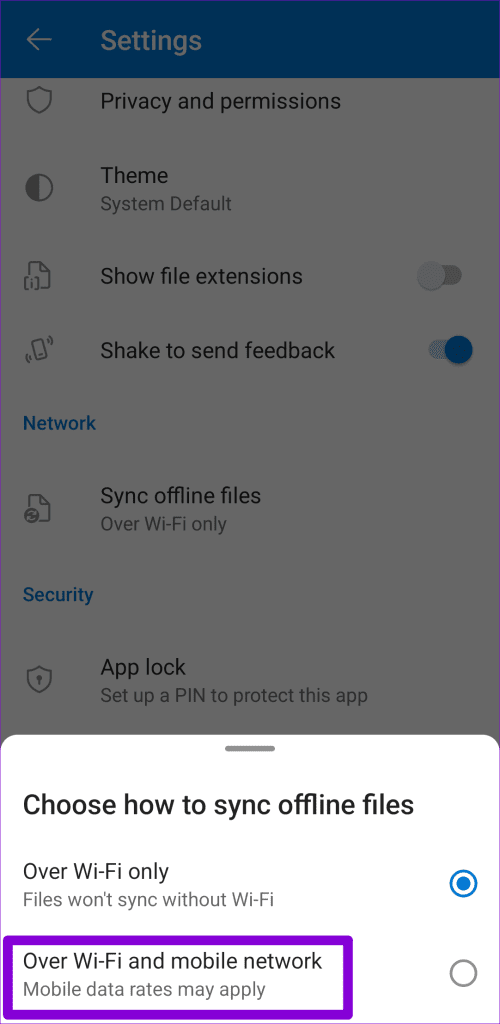
iPhone'a
Krok 1: Otwórz aplikację OneDrive, dotknij ikony swojego profilu w lewym górnym rogu i wybierz Ustawienia.
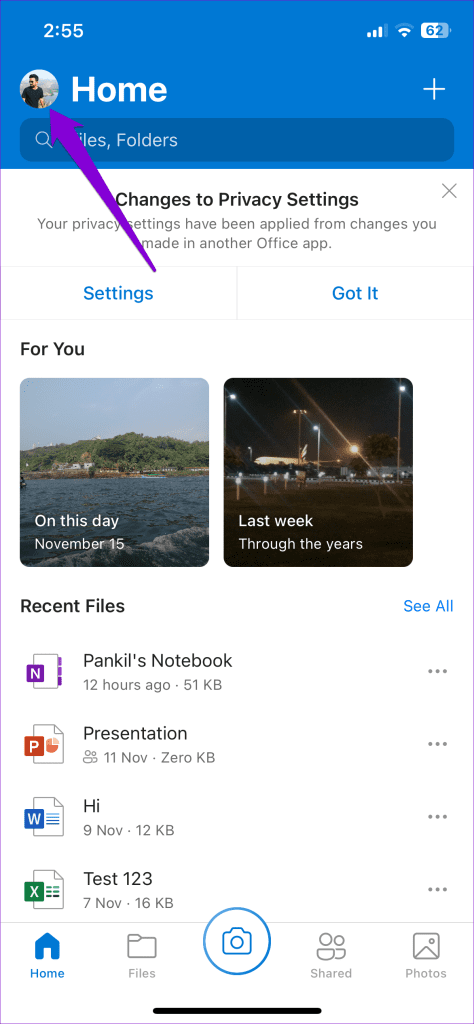
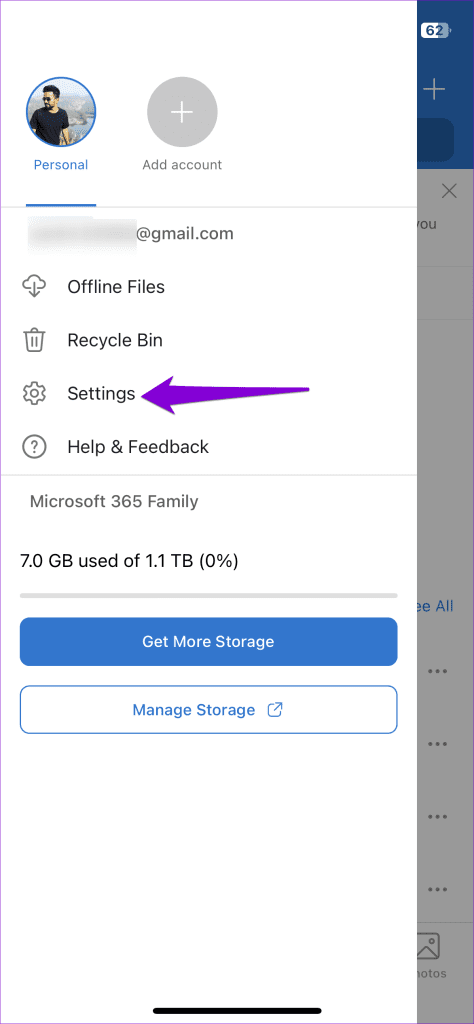
Krok 2: Włącz przełącznik obok opcji „Użyj mobilnej transmisji danych w trybie offline”.
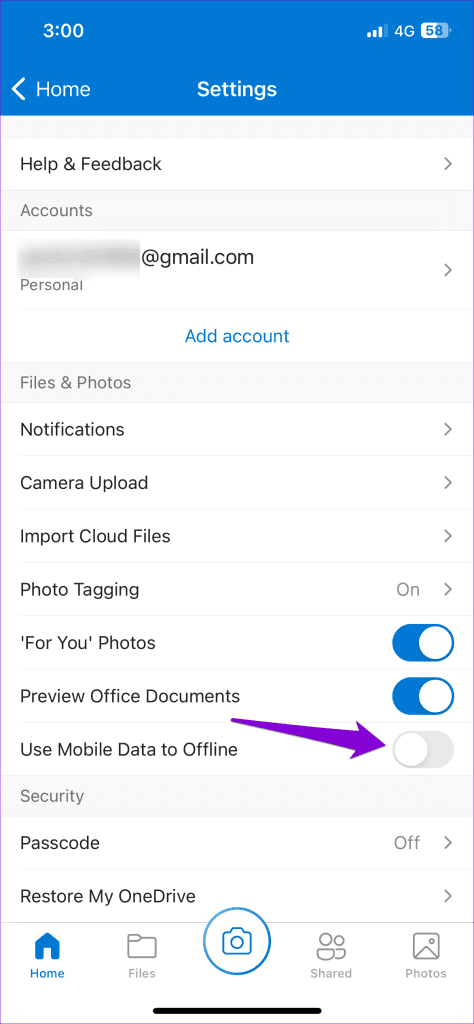
5. Zezwól aplikacji na korzystanie z danych w tle (Android)
Innym powodem, dla którego aplikacja OneDrive może nie zsynchronizować plików, jest uniemożliwienie jej korzystania z danych w tle. Aby to zmienić, wykonaj następujące kroki:
Krok 1: Naciśnij długo ikonę aplikacji OneDrive i dotknij ikony informacji o aplikacji w wyświetlonym menu.
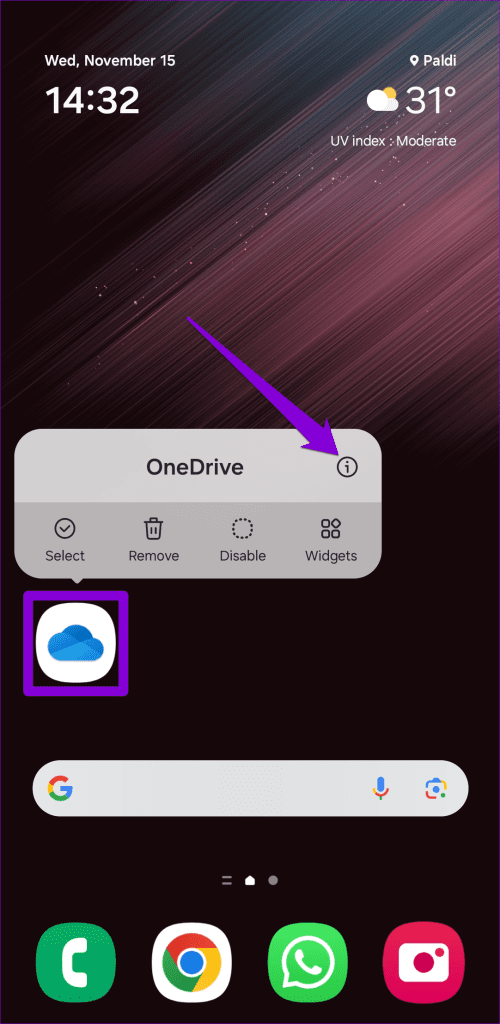
Krok 2: Stuknij w Dane mobilne i włącz przełącznik obok opcji „Zezwalaj na wykorzystanie danych w tle”.
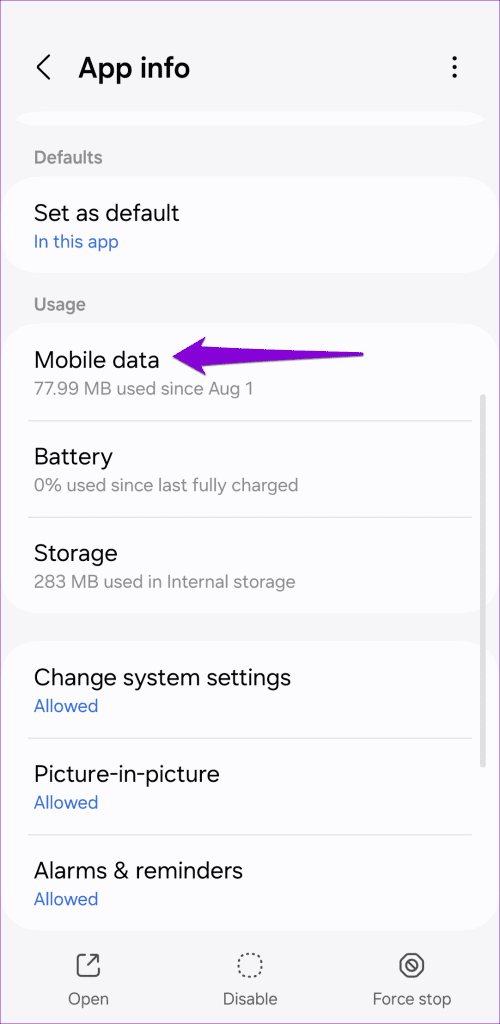
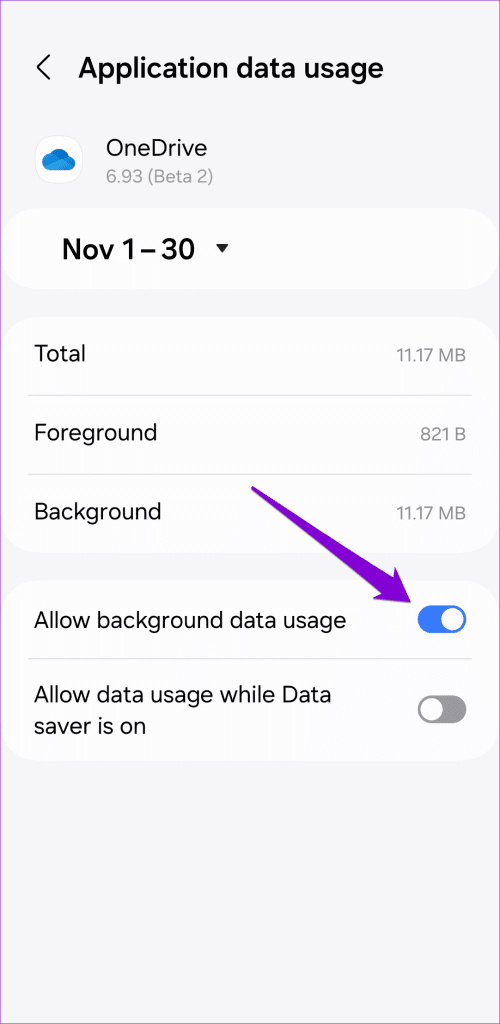
6. Włącz odświeżanie aplikacji w tle (iPhone)
Usługa OneDrive na telefonie iPhone może nie synchronizować plików, chyba że ją otworzysz, jeśli wyłączyłeś dla niej funkcję odświeżania aplikacji w tle . Oto jak to włączyć.
Krok 1: Otwórz aplikację Ustawienia na swoim iPhonie i przewiń w dół, aby dotknąć OneDrive.
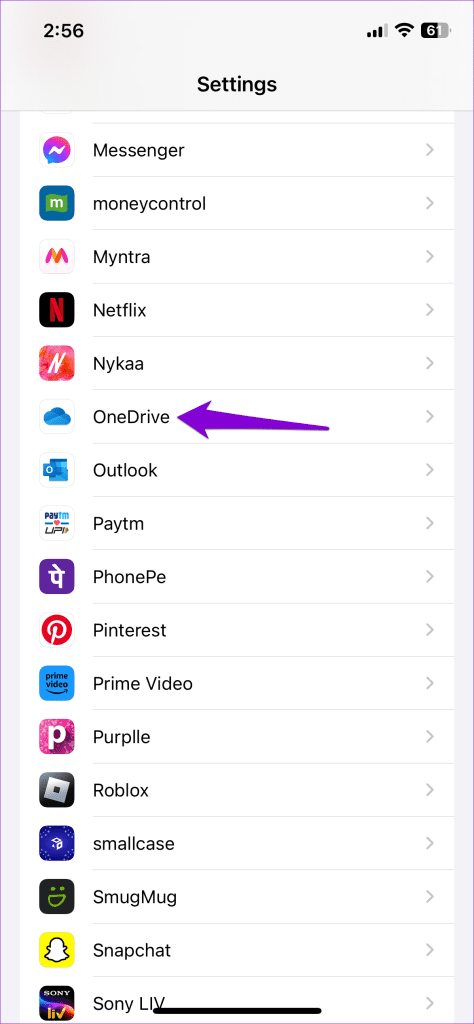
Krok 2: Włącz przełącznik obok opcji Odświeżanie aplikacji w tle.
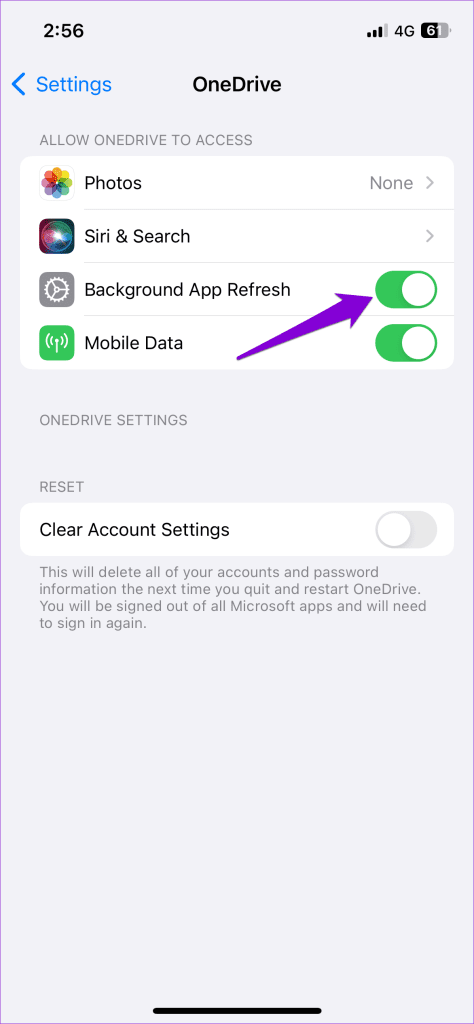
7. Wyloguj się i zaloguj ponownie
Problemy z uwierzytelnianiem na koncie mogą również powodować nieprawidłowe działanie aplikacji OneDrive na urządzeniu z systemem Android lub telefonie iPhone i zatrzymanie synchronizacji. Możesz spróbować wylogować się z aplikacji OneDrive i zalogować się ponownie, aby sprawdzić, czy to pomoże.
Android
Krok 1: Otwórz aplikację OneDrive na swoim telefonie.
Krok 2: Kliknij zakładkę Ja i wybierz Wyloguj się.
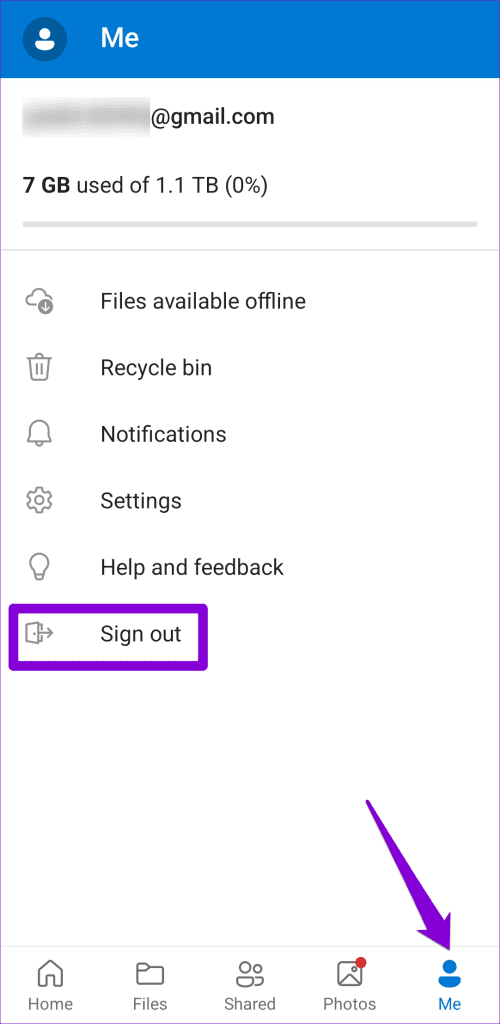
iPhone'a
Krok 1: Otwórz aplikację OneDrive, dotknij ikony swojego profilu w lewym górnym rogu i wybierz Ustawienia.
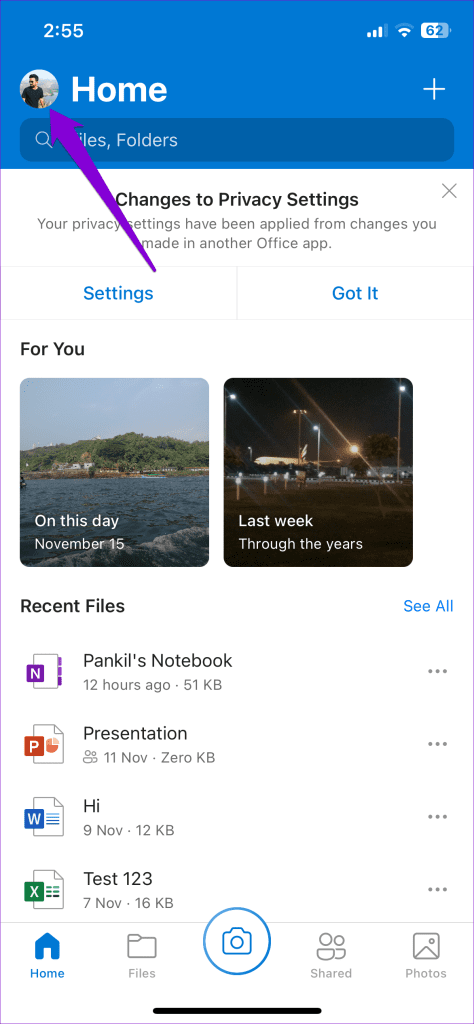
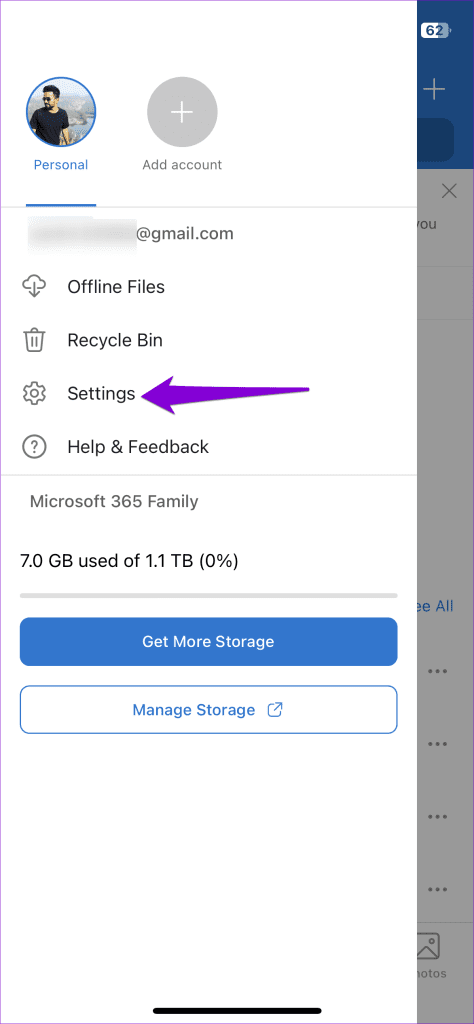
Krok 2: Kliknij swoje konto i wybierz opcję Wyloguj się.
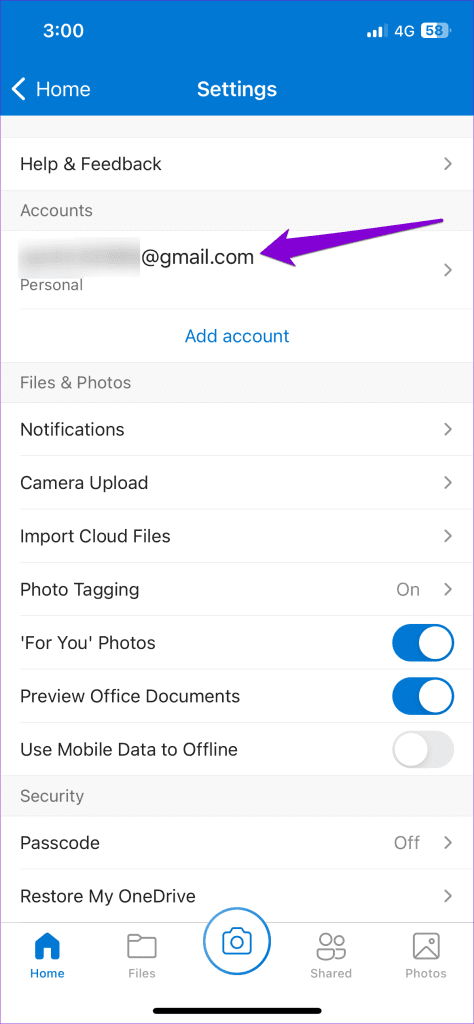
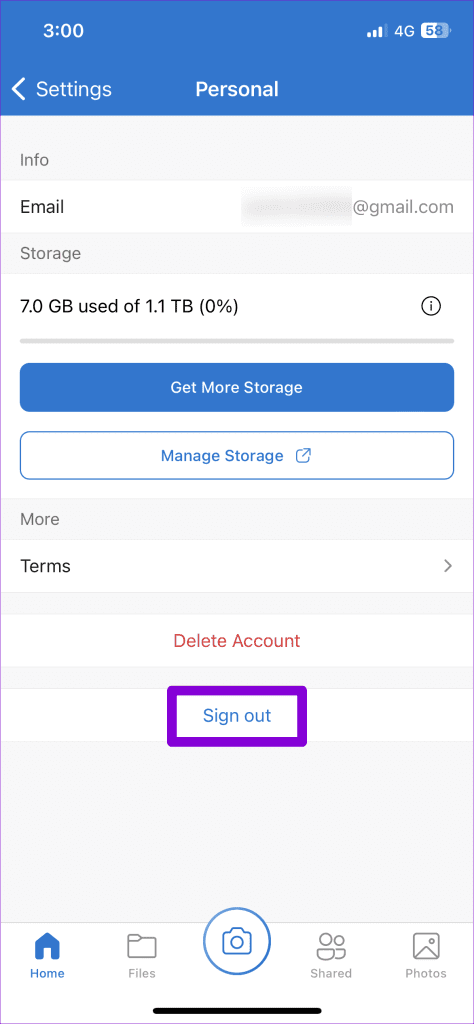
Następnie zaloguj się ponownie na swoje konto Microsoft i poczekaj, aż aplikacja OneDrive zsynchronizuje wszystko.
8. Wyczyść pamięć podręczną OneDrive (Android)
Nieaktualne lub uszkodzone dane w pamięci podręcznej powiązane z aplikacją OneDrive to kolejna częsta przyczyna takich problemów. Możesz spróbować wyczyścić istniejącą pamięć podręczną aplikacji OneDrive, aby sprawdzić, czy dzięki temu aplikacja będzie synchronizować dane tak jak poprzednio.
Krok 1: Naciśnij długo ikonę aplikacji OneDrive i dotknij ikony informacji w wyświetlonym menu.
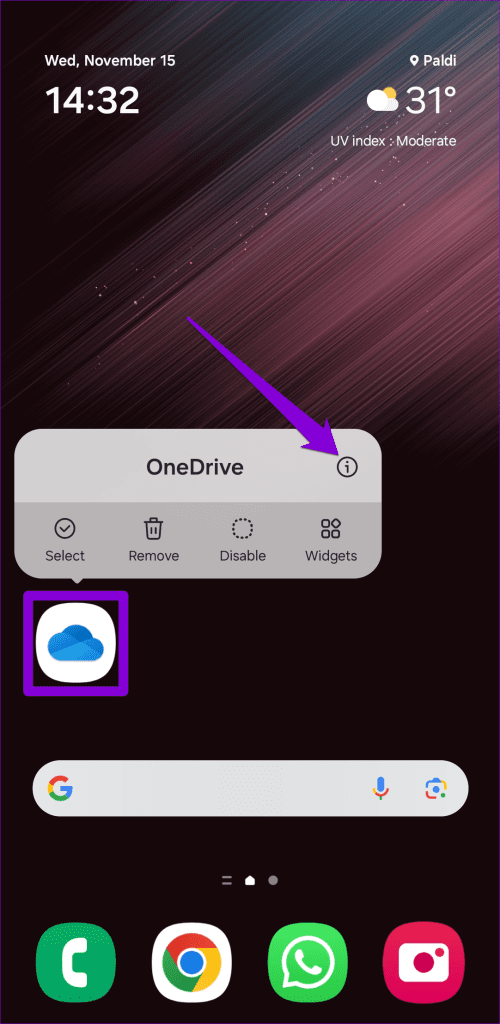
Krok 2: Przejdź do Pamięć i wybierz opcję Wyczyść pamięć podręczną na dole.
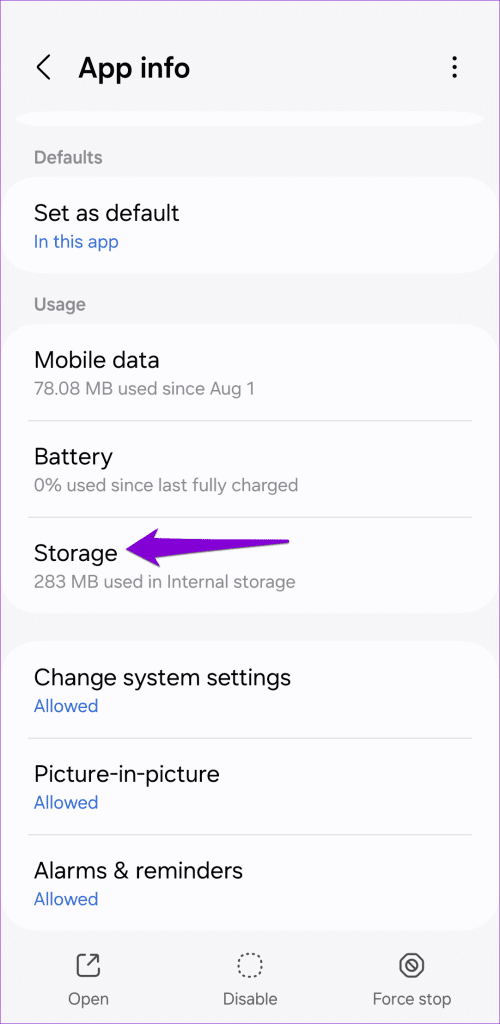
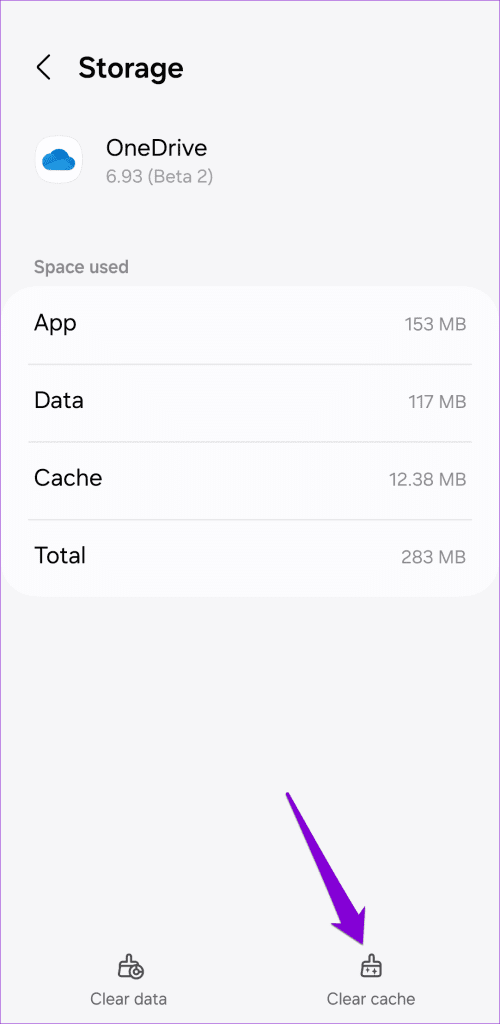
9. Zaktualizuj aplikację
Jeśli aplikacja OneDrive nadal nie synchronizuje się na urządzeniu z systemem Android lub telefonie iPhone, może ona zawierać błędy lub być nieaktualna. Przejdź do Sklepu Play (Android) lub App Store (iPhone), aby zaktualizować aplikację OneDrive i sprawdzić, czy to rozwiąże problem.
Odblokuj doskonałość synchronizacji
Problemy z synchronizacją aplikacji OneDrive na urządzeniu z systemem Android lub telefonie iPhone mogą mieć wpływ na Twoją produktywność i powodować frustrację. Mamy nadzieję, że tak już nie jest, a jedna z powyższych wskazówek rozwiązała problem synchronizacji z aplikacją OneDrive na urządzeniu z systemem Android lub telefonie iPhone.
Historie na Facebooku mogą być bardzo zabawne do tworzenia. Oto jak możesz stworzyć historię na swoim urządzeniu z systemem Android i komputerze.
Dowiedz się, jak wyłączyć irytujące automatyczne odtwarzanie wideo w Google Chrome i Mozilla Firefox za pomocą tego samouczka.
Rozwiąż problem, w którym Samsung Galaxy Tab S8 utknął na czarnym ekranie i nie włącza się.
Przeczytaj teraz, aby dowiedzieć się, jak usunąć muzykę i filmy z tabletów Amazon Fire i Fire HD, aby zwolnić miejsce, uporządkować lub poprawić wydajność.
Poradnik pokazujący dwa rozwiązania, jak na stałe uniemożliwić aplikacjom uruchamianie się przy starcie na urządzeniu z Androidem.
Ten poradnik pokazuje, jak przesyłać wiadomości tekstowe z urządzenia Android za pomocą aplikacji Google Messaging.
Masz Amazon Fire i chcesz zainstalować Google Chrome? Dowiedz się, jak zainstalować Google Chrome za pomocą pliku APK na urządzeniach Kindle.
Jak włączyć lub wyłączyć funkcje sprawdzania pisowni w systemie Android.
Kiedy Samsung zaprezentował nową linię tabletów flagowych, było na co czekać. Galaxy Tab S9 i S9+ przynoszą oczekiwane ulepszenia, a Samsung wprowadził także Galaxy Tab S9 Ultra.
Czy kochasz czytać eBooki na tabletach Amazon Kindle Fire? Dowiedz się, jak dodać notatki i podkreślać tekst w książce na Kindle Fire.






